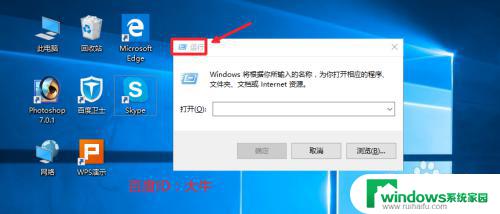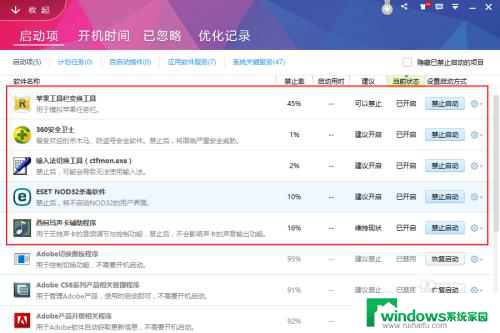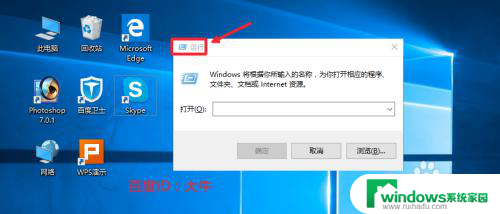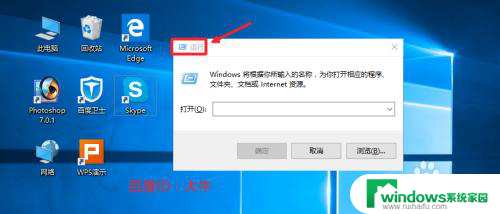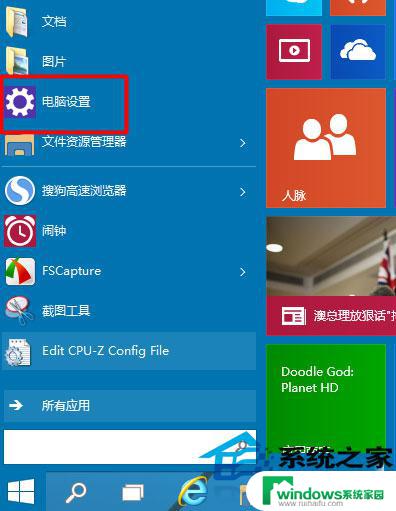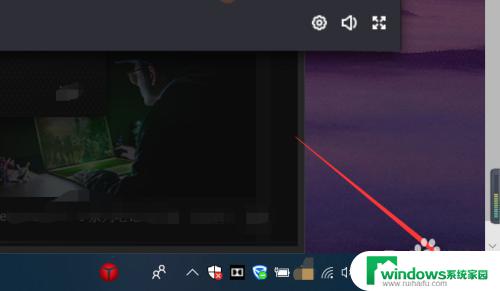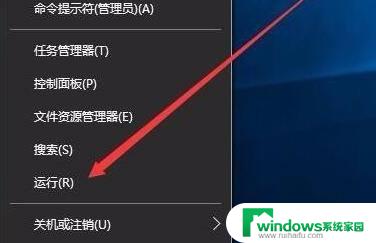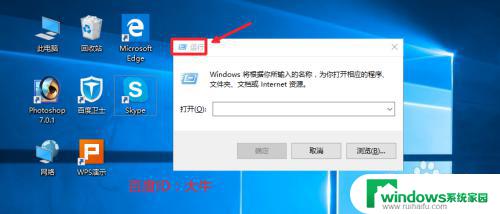怎么关闭steam自启动 win10如何取消steam开机启动
更新时间:2023-07-31 12:54:57作者:yang
怎么关闭steam自启动,对于习惯使用Steam的用户来说,可能会发现每次开机都会自动启动Steam客户端,影响了系统的开机速度和资源占用,那么怎样关闭Steam的自启动呢?其实在Windows 10系统中,取消Steam开机启动也是很简单的。下面我们来看一下具体的方法。
具体方法:
1.点击打开电脑上的steam。
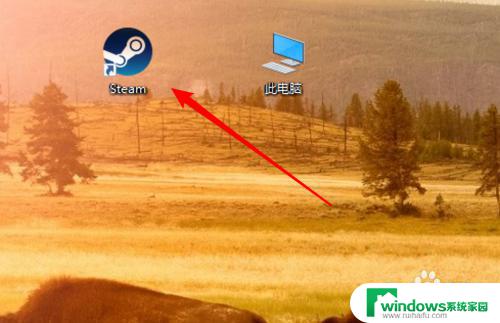
2.打开后,点击上方菜单的第一项【steam】项。
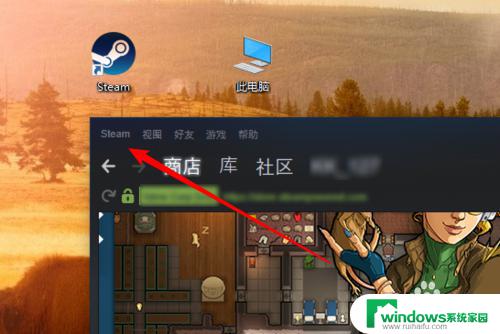
3.然后再点击下拉菜单里的【设置】项。
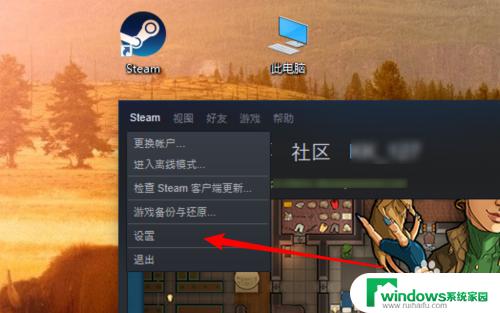
4.打开设置页面,点击左边的【界面】。
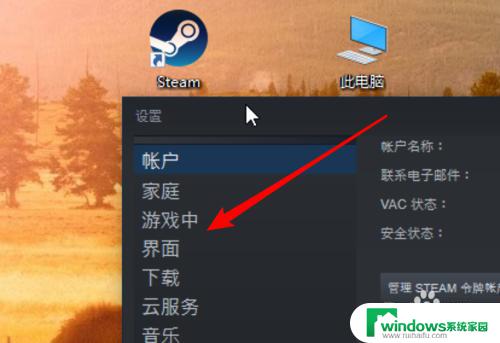
5.打开后,在下方可以看到一个【在我的计算机启动时运行steam】的选项。
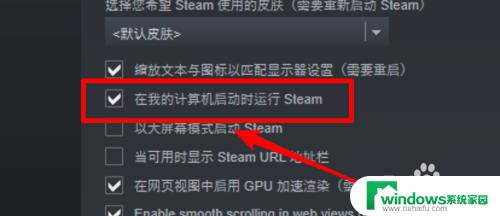
6.点击取消这个勾选项就行了,这样下次开机,就不会再自动启动这个应用了。
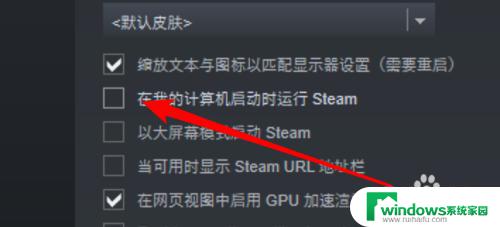
以上是如何关闭Steam自启动的全部内容,如果遇到此类情况,您可以根据本文中的步骤进行解决,操作简单快速,一步到位。